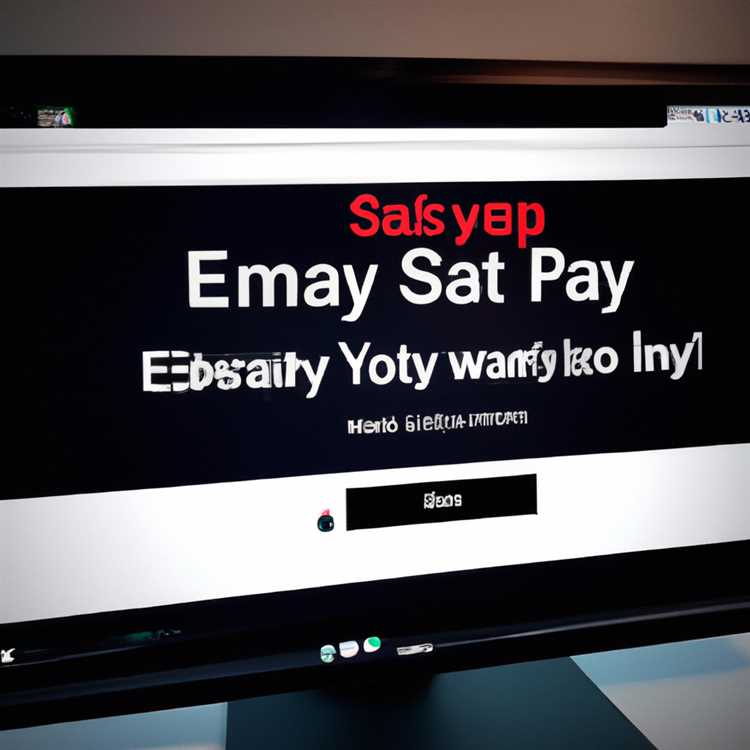IPhone Anda menggunakan alamat IP untuk berkomunikasi dengan situs yang Anda kunjungi dengan mengirim dan menerima data. Tanpa alamat IP, situs tidak akan tahu ke mana harus mengirim informasi. Anda dapat mengubah alamat IP Anda menggunakan beberapa opsi asli dan aplikasi pihak ketiga. Namun, untuk mengakses Internet, Anda harus mempertahankan alamat IP yang valid.
Temukan IP Anda
Langkah pertama untuk mengubah alamat IP Anda adalah memeriksa untuk melihat apa alamat IP Anda untuk memulai. Dengan cara ini, Anda dapat mengonfirmasi bahwa alamat IP Anda telah berubah. Anda dapat memeriksa alamat IP Anda di iPhone dengan membuka aplikasi Pengaturan dan memilih jaringan Wi-Fi yang saat ini Anda sambungkan. Kecuali Anda menggunakan VPN, atau terhubung ke jaringan seluler, alamat IP Anda akan ditampilkan di tab DHCP, BootP, atau Statis di bidang Alamat IP.
Jika iPhone Anda menunjukkan alamat 192.168.x.x atau 10.0.0.x, maka iPhone Anda menunjukkan alamat IP jaringan area lokal atau router nirkabel Anda, bukan alamat telepon Anda. (The "x" dalam nomor berarti bahwa nomor apapun dapat muncul di bagian alamat tersebut.) Alamat ini dapat muncul dengan konfigurasi router dan firewall tertentu. Jika demikian, temukan alamat IP Anda dengan menavigasi ke situs web seperti WhatIsMyIP.com untuk memeriksa IP Anda saat ini. Protokol 10.0.x.x mengidentifikasi jaringan lokal yang Anda sambungkan.
Mengakses VPN
IPhone menyediakan opsi untuk terhubung ke VPN yang mengubah alamat IP Anda. Jaringan Pribadi Virtual mengenkripsi informasi yang dikirim dari iPhone Anda dan merutekan lalu lintas melalui komputer pihak ketiga. Ini tidak hanya menyembunyikan IP Anda, tetapi juga melindungi data yang Anda kirim. Dalam kebanyakan kasus, bahkan penyedia VPN tidak dapat mencegat lalu lintas Anda. Anda dapat mengakses opsi pengaturan manual dengan menggunakan opsi VPN, yang terletak di bagian Umum pada aplikasi Pengaturan. Sesampai di sana, berikan informasi untuk penyedia VPN dan simpan konfigurasinya. Informasi yang diperlukan dapat diperoleh dari administrator jaringan Anda, atau situs web dukungan penyedia VPN yang sebenarnya.
Hampir semua VPN memerlukan langganan dan menggunakan aplikasi pihak ketiga yang secara otomatis mengonfigurasi VPN Anda. Ini memungkinkan penyedia untuk melacak langganan Anda dengan lebih mudah karena pengguna biasanya memasukkan nama pengguna atau kata sandi untuk mengakses layanan VPN. Pengecualian adalah ketika Anda mengakses jaringan kerja dan administrator memberi Anda informasi, atau jika penyedia VPN Anda tidak menyediakan perangkat lunak. TunnelBear dan HotSpotShield menyediakan opsi untuk mengatur dan menggunakan VPN di iPhone Anda. Opsi berbayar lainnya juga ada. VPN menyediakan cara paling aman untuk menutupi alamat IP Anda. Jika Anda terhubung ke VPN gratis, hubungkan hanya ke perusahaan terkemuka dengan memilih perusahaan yang menyediakan dukungan pelanggan serta layanan berbayar.
Mencoba Mode Pesawat
Anda dapat menggunakan mode Pesawat dengan beberapa operator untuk mengubah alamat IP Anda. Namun, mengubah alamat IP Anda tidak menyembunyikan aktivitas Anda dari ISP Anda. Mode pesawat tersedia dengan membuka aplikasi Pengaturan. Sesampai di sana, aktifkan mode Pesawat selama sekitar 10 detik dan kemudian matikan kembali. Dengan jaringan seluler, ISP Anda biasanya memberikan alamat IP baru setiap kali Anda terhubung. Jika tidak berhasil, coba aktifkan mode Pesawat selama sekitar 10 menit. Alamat IP iPhone Anda biasanya berubah setiap kali Anda terhubung kembali ke jaringan seluler.
Menggunakan Proksi Web
Proxy dapat mengubah alamat IP Anda seperti VPN, tetapi mereka tidak memberikan tingkat keamanan yang sama. Dengan proxy, Anda hanya mengirimkan informasi Anda melalui komputer kedua. Karena Anda tidak selalu tahu siapa yang memiliki akses ke server proxy, data Anda tidak selalu aman dari pengintaian. Anda dapat mengatur proxy dengan mengakses jaringan yang saat ini terhubung dengan iPhone Anda. Opsi ini tersedia di bagian Wi-Fi pada aplikasi Pengaturan. Anda tidak dapat mengubah alamat IP Anda dengan proxy saat terhubung ke jaringan seluler. Namun, Anda dapat menavigasi ke proxy berbasis Web online dan mengarahkan lalu lintas Anda melalui situs web.
Penolakan
Informasi dalam artikel ini berlaku untuk iPhone yang menjalankan iOS 6. Ini mungkin sedikit berbeda atau signifikan dengan versi atau produk lain.